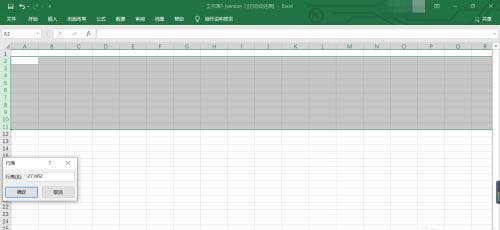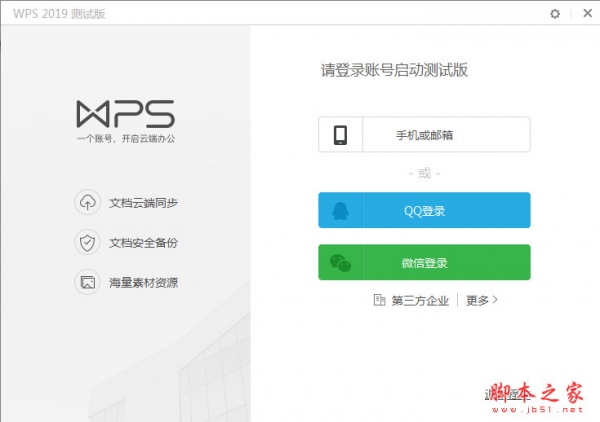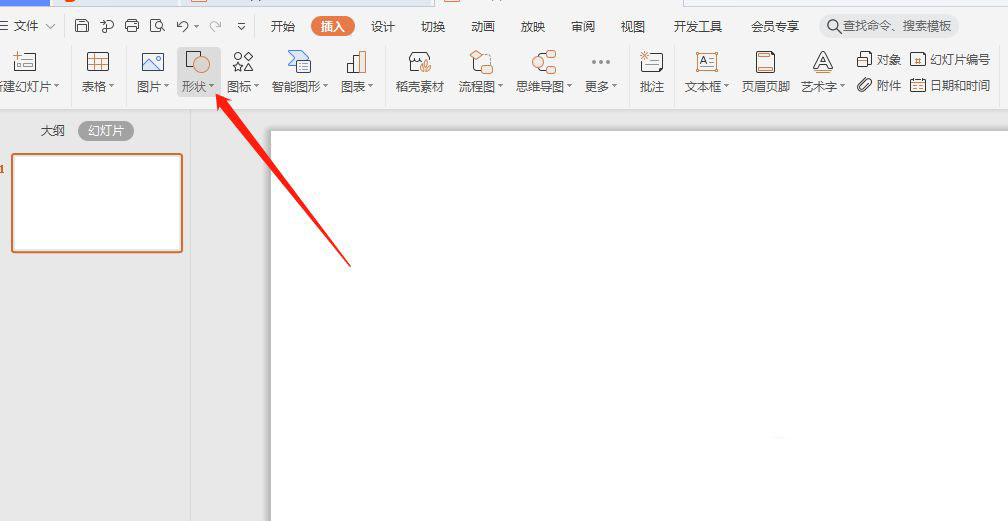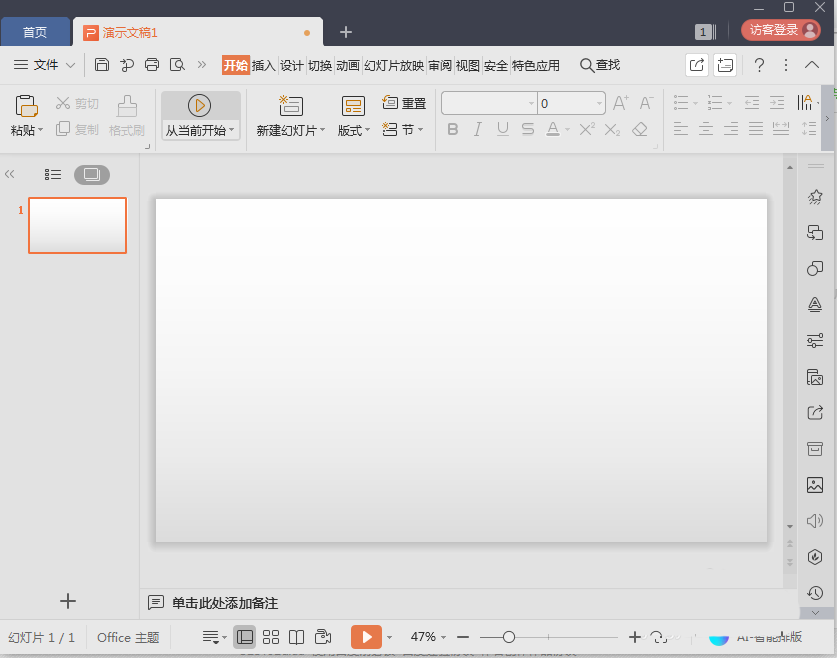WPS文字中怎么绘制田字格 WPS文字中绘制田字格方法教学
WPS文字中怎么绘制田字格操作方法教学。有用户需要在文档中添加一些田字格,这个图形在软件自带的图形库里面是没有的,但是我们可以自己去进行制作。那么具体要怎么去进行田字格的制作呢?一起来看看详细的制作方法分享吧。

WPS OFFICE 手机版 移动版 WPS安卓版 正式版 V13.0.1 官方版
- 类型:商务办公
- 大小:59.10MB
- 语言:简体中文
- 时间:2020-11-10
WPS文字中绘制田字格方法教学
1、田字格的外框是一个正方形。我们需要使用绘图工具中的矩形来制作它。默认情况下,绘图工具栏处于打开状态。如果关闭,您可以通过菜单“视图-工具栏-绘图”打开绘图工具栏。
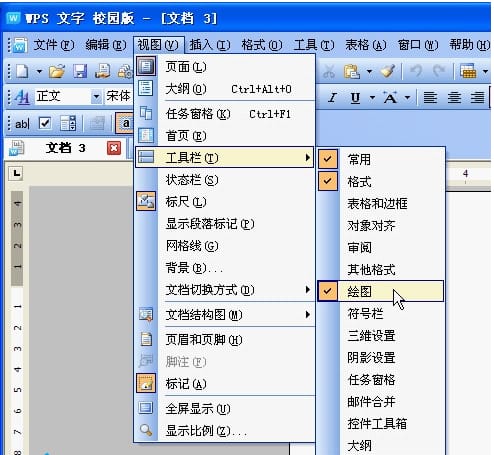
2、在工具栏中选择矩形工具,并在文档中拖动或单击以插入矩形。

3、选择刚刚插入的矩形,单击鼠标右键设置对象格式,或单击图形。用于设置对象格式的对话框将在边缘弹出。将图形的高度和宽度设置为12毫米,并将图形的填充颜色设置为无填充颜色。
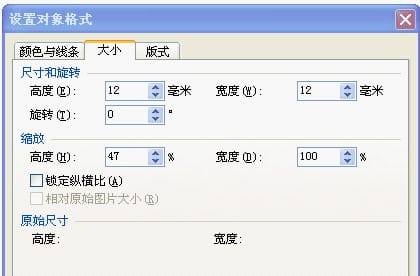
5、选择绘图工具栏上的直线工具,如图4所示。按住“Shift”键并沿水平方向拖动鼠标,这样很容易画出一条直线。

6、双击直线,弹出设置对象格式的对话框。将线条设置为虚线,线条宽度为12毫米。

7、使用相同的方法绘制垂直虚线,或者复制刚刚绘制的虚线并将其旋转90度。
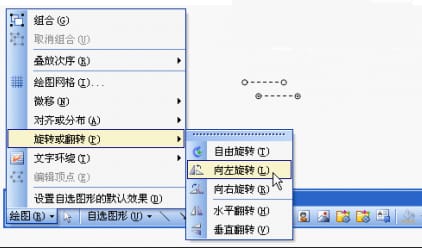
8、在绘图工具栏中选择箭头图标,如图7所示,鼠标光标将变成一个箭头。

9、使用鼠标框选择刚刚绘制的图形,单击绘图工具栏中的“对齐”或“分布”工具,然后分别单击“水平居中”和“垂直居中”。
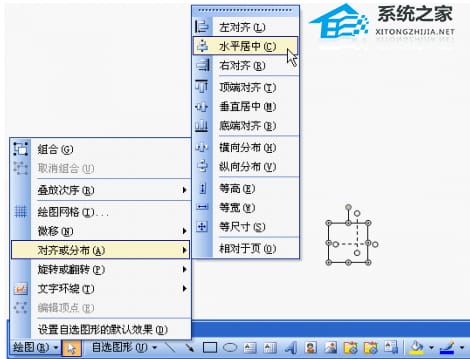
10、最后,把对齐的数字放在一起,田字格就准备好了。
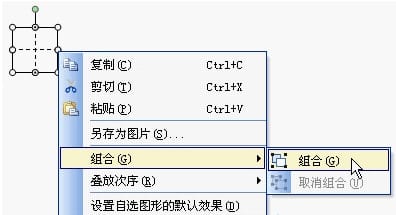
相关文章
-

WPS2019政府版专业增强版纯净无广告下载(去除政府版logo、WPS网盘)
WPS优点是免费,Office有的功能它基本上都有,但是广告却很烦人,这篇文章主要介绍了WPS2019政府版专业增强版纯净无广告下载(去除政府版logo、WPS网盘),需要的朋友可以参考下12-12 -

wps2019表格怎么恢复历史版本?wps2019表格恢复历史版本方法
wps2019表格怎么恢复历史版本?这篇文章主要介绍了wps2019表格恢复历史版本方法,需要的朋友可以参考下03-17 -

wps2019怎么将word和excel分开?wps2019区分开word和excel方法
wps2019怎么将word和excel分开?这篇文章主要介绍了wps2019区分开word和excel方法的相关资料,需要的朋友可以参考下11-13 -

WPS 2019怎么重置工具栏?WPS 2019重置工具栏教程
一键重置所有工具栏可以使工具栏恢复至初始状态,那么WPS 2019怎么重置工具栏?这篇文章主要介绍了WPS 2019重置工具栏教程,需要的朋友可以参考下10-19 -

wps2019如何关闭内置浏览器?wps2019内置浏览器教程
wps2019如何关闭内置浏览器?这篇文章主要介绍了wps2019内置浏览器教程,需要的朋友可以参考下04-09